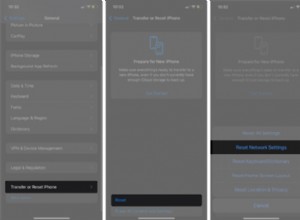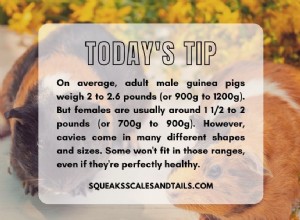لم يسبق لي أن أعجبت بآبل بهذا الشكل من قبل. مع بعض التطبيقات الممتازة ، والألعاب على غرار iOS ، والبحث الشامل والمزيد ، فإن التلفزيون الجديد كليًا قد جذبني حقًا بالعديد من الميزات المثيرة.
ومع ذلك ، هناك شيء واحد لا أجده مناسبًا جدًا وهو جهاز التحكم عن بُعد من Siri. على الرغم من أن المساعد الافتراضي جيد جدًا في السماح لك بالتحكم في Apple TV الخاص بك ، إلا أنه في بعض الأحيان لا يعمل كما هو متوقع. علاوة على ذلك ، يواجه Siri صعوبة في فهم اللهجات المختلفة.
هناك عنصر واجهة مستخدم يسمى "Unified Remote" والذي يسمح لك بالتحكم في جهاز Apple TV الخاص بك مباشرةً من شاشة قفل جهاز iPhone الخاص بك بفضل عنصر واجهة Notification Center. مع لوحة المفاتيح المدمجة بالإضافة إلى الوظائف سهلة الاستخدام ، فهي مجهزة للقيام بمهمة السماح لك بتحكم مثالي في جهاز التلفزيون الخاص بك دون أي متاعب.
كيفية التحكم في Apple TV من شاشة القفل بجهاز iPhone
كيفية إعداد وحدة التحكم عن بعد
الخطوة رقم 1. أولاً ، تحتاج إلى تنزيل تطبيق Unified Remote على جهاز iPhone أو iPad. إنه متاح مجانًا على App Store.
الخطوة رقم 2. مرر سريعًا لأسفل من أعلى الشاشة الرئيسية لإحضار مركز الإعلام.
الخطوة رقم 3. بعد ذلك ، عليك التبديل إلى عرض اليوم ومرر وصولاً إلى الجزء السفلي وانقر على تعديل.
الخطوة رقم 4. الآن ، عليك النقر على علامة الجمع الخضراء بجوار Unified Remote. اضغط على تم من أعلى الزاوية اليمنى للتأكيد.
إقران تطبيق Unified Remote مع Apple TV
الخطوة رقم 1. شغّل Unified Remote على جهاز iOS الخاص بك. سيكتشف التطبيق تلقائيًا جهاز Apple TV. (تأكد من تشغيل التلفزيون الخاص بك وعلى نفس الشبكة المحلية مع جهاز iPhone الخاص بك.)
الخطوة رقم 2. اضغط على علامة الجمع من الزاوية العلوية اليمنى لتحويل التطبيق كجهاز تحكم عن بعد في جهاز التلفزيون.
الخطوة رقم 3. بعد ذلك ، سيتعين عليك كتابة الرمز المكون من أربعة أرقام التي ستظهر على جهاز iPhone الخاص بك.
على جهاز Apple TV ، توجه إلى الإعدادات → أجهزة التحكم عن بُعد والأجهزة → تطبيق بعيد واكتب الرمز المكون من أربعة أرقام.
هذا هو! تم إقران Apple TV الخاص بك مع التطبيق.
الوظائف الذكية
بمجرد إقران جهاز التلفزيون بالتطبيق بنجاح ، ما عليك سوى إحضار مركز الإشعارات على جهاز iPhone الخاص بك عن طريق السحب لأسفل على أي شاشة رئيسية أو شاشة قفل.
القطعة تأتي مع أربعة أزرار اتجاهات ، موافق وكذلك زر القائمة. للتوسيع أو التصغير ، اضغط على السهم من الركن الأيمن السفلي.
يمكنك تحديد العناصر وتشغيل التطبيقات وتحريك مؤشر تحديد tvOS. ما عليك سوى النقر لفترة طويلة على زر القائمة للانتقال فورًا إلى شاشة Apple TV الرئيسية أو بدء شاشة التوقف.
إيماءات يدوية للتحكم في Apple TV
هناك عدد غير قليل من الإيماءات المفيدة لمساعدتك على التحكم في التلفزيون بسهولة. على سبيل المثال ، يمكنك النقر لتحديد العنصر أو التشغيل / الإيقاف المؤقت ، والنقر لفترة طويلة للعودة إلى الشاشة الرئيسية ، والسحب لليسار / لليمين أثناء تشغيل الوسائط للترجيع أو التقديم السريع ، والسحب لليسار / لليمين / لأعلى / لأسفل للتنقل بين العناصر ، انقر نقرًا مزدوجًا للعودة ، وما إلى ذلك.
الحكم
يعمل CiderTV بشكل جيد. إذا لم تعد ترغب في التحكم في جهاز التلفزيون الخاص بك باستخدام جهاز التحكم عن بُعد من Siri وترغب في العثور على بديل جيد ، فيمكنه الارتقاء إلى مستوى فاتورتك. نظرًا لأنه لا يتعين عليك دفع أي شيء لبدء استخدامه ، يمكنك تجربته على جهازك وإخبارنا بتعليقاتك أيضًا.